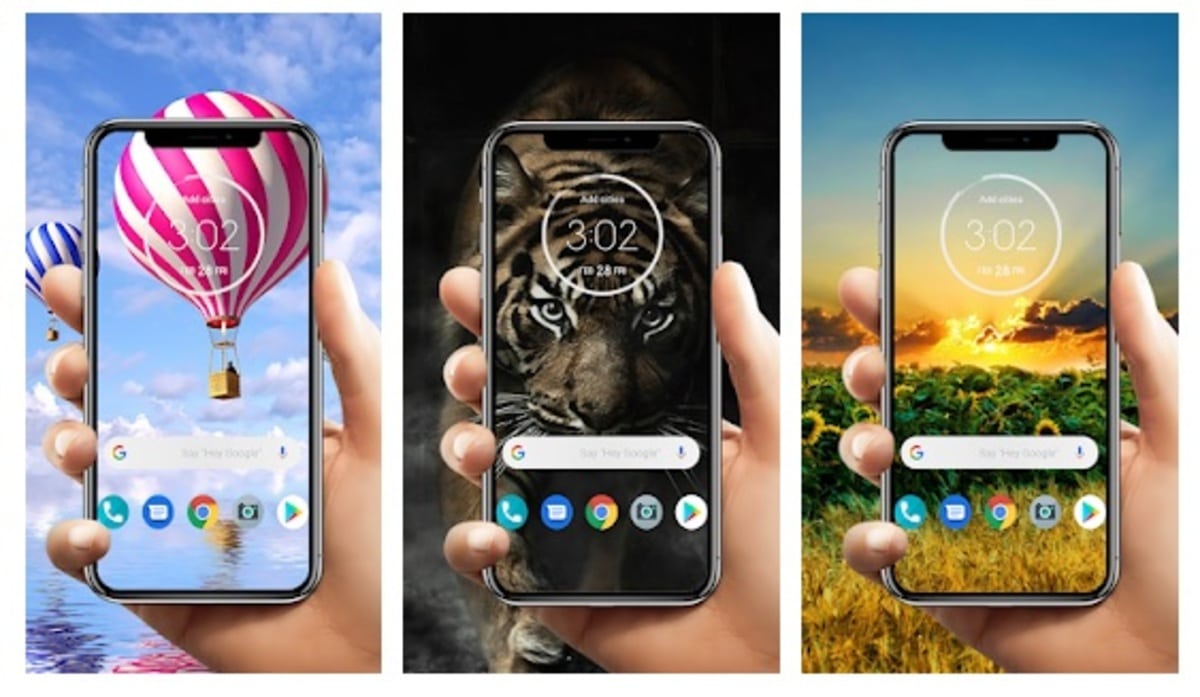
Créer un fond d'écran sur un mobile Android, c'est un bon moyen de personnaliser votre apparence. Les utilisateurs du système d'exploitation veulent que leur téléphone soit différent de celui des autres. Par conséquent, ils recherchent des moyens d'avoir des fonds d'écran uniques et un bon moyen d'y parvenir est de créer directement les nôtres.
Il y a beaucoup d'options disponibles pour créer un fond d'écran sur un mobile Android. Puisque nous avons des applications qui rendent cela possible de manière simple. Donc, si vous souhaitez que vos propres fonds d'écran soient disponibles sur votre téléphone, nous allons vous en dire plus sur ces options dont nous disposons actuellement.
Créer un fond d'écran sur un mobile Samsung
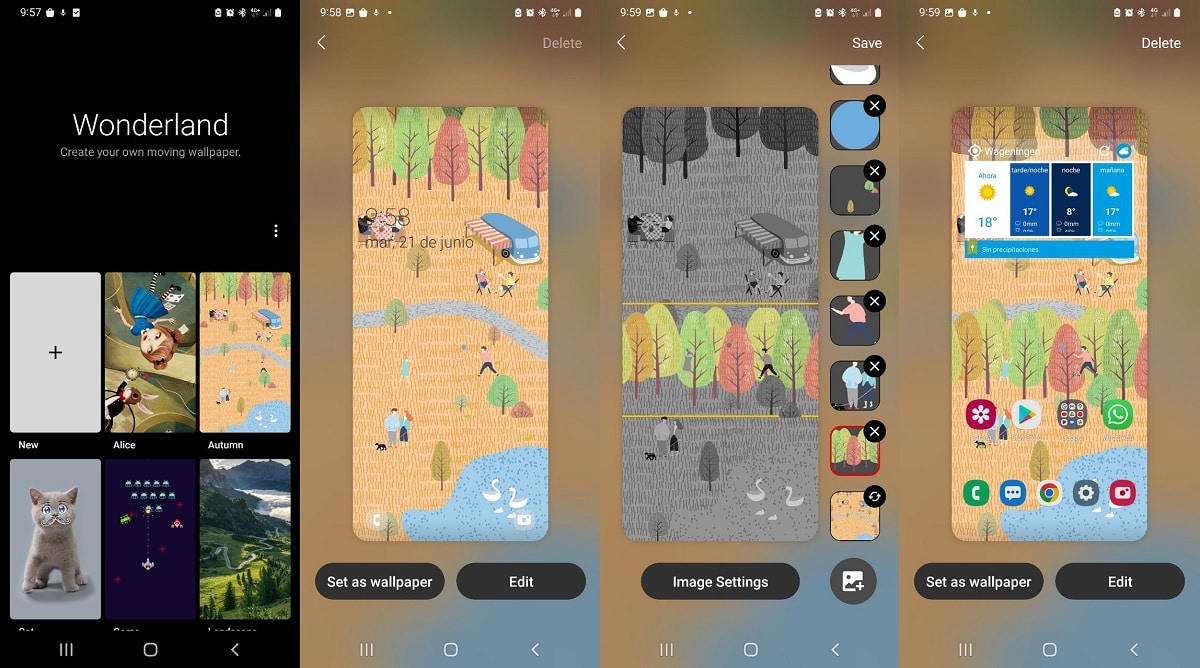
Les utilisateurs de téléphones Samsung avec One UI comme couche de personnalisation ont leur propre application avec laquelle ils peuvent créer leurs propres fonds d'écran. Cette application est le pays des merveilles, qui est en fait un module de Good Lock, la propre application de Samsung avec laquelle vous pouvez personnaliser une multitude d'éléments sur votre téléphone. Grâce à cela, nous pouvons avoir des fonds d'écran animés sur notre mobile, que nous pouvons créer entièrement à notre goût.
Tout d'abord, nous devrons télécharger Good Lock sur le téléphone, au cas où vous ne l'auriez pas encore. Une fois que nous avons l'application, nous devons rechercher et télécharger le module du pays des merveilles, c'est ce qui nous permet de créer ce fond d'écran animé sur mobile. Lorsque nous avons également installé ce module sur notre téléphone Samsung, nous sommes prêts à créer cet arrière-plan animé.
- Ouvrez le module Wonderland sur le téléphone.
- Choisissez l'arrière-plan que vous souhaitez utiliser comme base ou téléchargez une photo depuis votre téléphone en cliquant sur le signe +.
- Une fois sélectionné, pour personnaliser ce fond cliquez sur le bouton Modifier.
- Modifiez les couleurs ou les effets d'arrière-plan à l'aide des options sur le côté.
- Lorsque vous avez toutes les modifications, cliquez sur "Définir comme fond d'écran" pour l'utiliser comme arrière-plan.
Avec ces étapes, nous avons déjà un arrière-plan animé entièrement personnalisé sur notre mobile Samsung. Wonderland a une grande sélection d'arrière-plans disponibles, ainsi que la possibilité de télécharger les nôtres également. De plus, dans les arrière-plans mis à notre disposition dans l'application, nous pourrons tout personnaliser à notre guise. Ainsi, chaque utilisateur aura le fond qu'il souhaite, avec les couleurs souhaitées ou les effets souhaités. Chaque fois que vous le souhaitez, vous pouvez modifier votre arrière-plan du pays des merveilles, en en créant un nouveau à partir de zéro à chaque fois.
Fotor
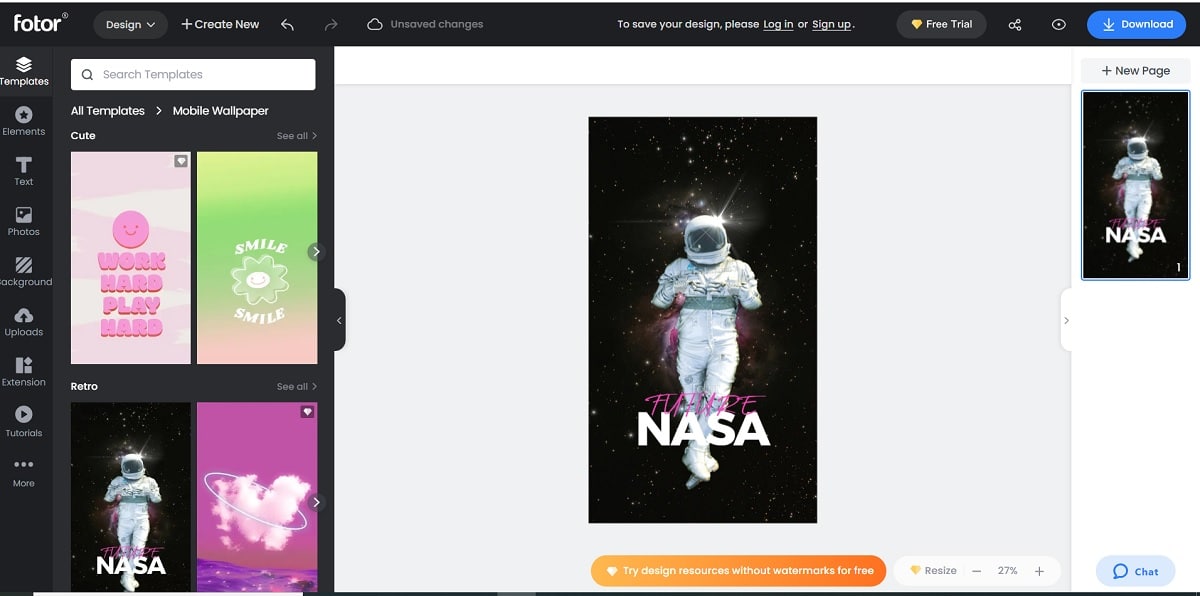
Fotor est une page web avec laquelle nous allons pouvoir créer un fond d'écran pour notre mobile Android. Nous pourrons accéder au Web depuis l'ordinateur ou le téléphone, depuis le navigateur. Cela nous permettra d'avoir un fond d'écran 100% original et le nôtre, que nous pourrons ensuite utiliser sur notre smartphone Android. Cet outil nous offre de nombreuses options pour personnaliser l'arrière-plan, nous nous assurons donc que nous avons quelque chose que personne d'autre n'a. Vous pouvez y créer toutes sortes d'arrière-plans, ainsi qu'un arrière-plan pour un mobile Android. De plus, il s'agit d'un site Web très facile à utiliser. Voici les étapes à suivre :
- Ouvrez Fotor dans le navigateur, Allez directement sur ce lien.
- Cliquez sur Créer votre propre fond d'écran.
- Choisissez l'arrière-plan que vous souhaitez utiliser parmi les options que le Web nous offre. Si vous le souhaitez, vous pouvez télécharger vous-même une photo à partir de la section Téléchargements en bas à gauche de l'écran.
- Lorsque vous avez choisi le fond, cliquez sur Éléments à gauche.
- Ajoutez les détails souhaités audit arrière-plan.
- Si vous voulez avoir du texte en arrière-plan, cliquez sur Texte, puis créez ce texte pour l'arrière-plan.
- Lorsque vous avez tout configuré, cliquez sur Télécharger.
- L'arrière-plan est téléchargé.
- Accédez aux paramètres Android pour utiliser cette photo comme fond d'écran.
Fotor est un site Web qui nous donne de nombreuses options lors de la création d'un fond d'écran mobile. Comme vous pouvez le voir, nous avons une vaste sélection d'arrière-plans disponibles, ainsi que de nombreuses photos. Nous avons également de nombreux éléments ou effets que nous pouvons ajouter à ce fond ou pouvoir ajouter du texte, avec de nombreuses polices disponibles. Tout cela va nous aider à avoir un fond d'écran totalement unique à notre téléphone Android. Il va falloir se créer un compte sur le web pour pouvoir concevoir ces fonds.
PicMonkey
PicMonkey est une application disponible pour Android, qui nous permettra créer nos propres fonds d'écran mobiles. C'est une application qui nous permet de concevoir et d'éditer des photos à tout moment, donc si nous voulons avoir un arrière-plan unique, nous pourrons l'utiliser. Tous les outils nécessaires pour créer un arrière-plan unique sur le téléphone sont disponibles dans l'application. De plus, il a une interface très facile à utiliser, donc n'importe quel utilisateur d'Android pourra l'utiliser sans aucun problème.
Nous pouvons commencer une conception en choisissant un arrière-plan ou télécharger une photo depuis le stockage mobile. Ensuite, vous pourrez ajouter toutes sortes d'éléments ou d'effets à ladite photo ou arrière-plan. En plus de pouvoir ajouter du texte ou des autocollants, par exemple. De cette façon, cet arrière-plan totalement personnalisé et unique que nous allons utiliser sur le téléphone sera créé. L'application nous offre de nombreux outils d'édition et de création, afin que nous puissions perfectionner ce fond d'écran autant que possible, jusqu'à ce que nous ayons le résultat souhaité à tout moment.
PicMonkey est une application que nous avons trouvée Disponible gratuitement sur le Google Play Store. Dans l'application, nous avons des achats destinés à débloquer certaines des fonctionnalités de l'édition premium. Pour ceux qui vont faire un usage intensif de l'application, non seulement pour créer des arrière-plans, alors ils peuvent être intéressants, mais nous pouvons créer un fond d'écran sans payer d'argent. Vous pouvez télécharger l'application sur Android à partir du lien suivant :
fabricant de papier peint
Une autre option pour créer notre propre fond d'écran sur le mobile est Wall Paper Maker. Il s'agit d'une application que nous pouvons télécharger sur Android, qui dispose de tous les outils nécessaires pour créer un arrière-plan pour le mobile. L'application nous permet également de créer toutes sortes d'arrière-plans, afin que les utilisateurs puissent choisir le type d'arrière-plan qu'ils souhaitent. Que vous souhaitiez un arrière-plan statique, animé ou dynamique, vous pouvez le créer dans l'application elle-même.
L'interface de l'application est vraiment simple à utiliser. Une fois que nous l'avons téléchargé, lorsque nous l'ouvrons, nous devons choisir le type d'arrière-plan que nous voulons utiliser sur le mobile. Ensuite, l'édition et la création dudit arrière-plan commenceront. Par conséquent, nous devrons sélectionner l'arrière-plan en question, ajouter les effets souhaités, si nous voulons ajouter du texte, modifier les couleurs, modifier la transparence et plus encore. De cette façon, nous avons l'arrière-plan qui se présentera de la meilleure façon possible sur notre téléphone Android. De plus, dans le cas d'avoir choisi un arrière-plan dynamique, nous pourrons sélectionner quand nous voulons qu'il change ou si nous avons plusieurs arrière-plans, nous pouvons établir les heures auxquelles chacun va être affiché sur le téléphone, par Exemple.
WallPaper Maker est une bonne application pour avoir vos propres fonds d'écran sur Android. L'application nous offre de nombreuses options de personnalisation et de création, vous pouvez donc avoir un ou plusieurs arrière-plans à votre goût. L'application est disponible gratuitement dans la boutique Google Play. À l'intérieur, il y a des publicités, mais elles ne sont pas envahissantes et ne nous empêchent pas d'utiliser l'application à mauvais escient. Vous pouvez le télécharger à partir du lien suivant :
canva
Enfin, nous trouvons Canva, qui est une application bien connue avec laquelle nous pouvons créer toutes sortes de photos ou de collages. A une vaste sélection de modèles disponibles, dont un avec lequel créer un fond d'écran pour notre mobile Android. Cette application nous permet de choisir parmi une multitude de designs disponibles ou de pouvoir également télécharger nos propres photos, qui seront la base dudit fond d'écran à utiliser sur Android.
Canva propose également un grand nombre d'options d'édition. Nous pourrons ajouter toutes sortes d'éléments ou d'effets audit arrière-plan, ainsi que du texte ou pouvoir modifier le niveau de transparence, par exemple. Vous devez garder à l'esprit que certains de ces éléments qui se trouvent sur le Web sont payants, vous devez donc faire attention à ce que vous choisissez lorsque vous créez votre propre arrière-plan dans l'application. Au niveau de l'interface, il est très facile à utiliser, donc personne n'aura de problèmes.
Il s'agit d'une application que l'on peut télécharger gratuitement sur Android, disponible sur le Play Store. Dans l'application, il y a des achats, dans le cas où des fonds ou des éléments sont utilisés pour lesdits fonds qui sont payés. Sinon, l'utilisation de l'application est entièrement gratuite. Vous pouvez le télécharger depuis ce lien :